怎麼修 Spotify 等待下載期刊[2025指南]
Spotify 是一個很棒的音樂流媒體網站,但通常會遇到一些令人煩惱的問題,例如 Spotify 等待下載。 一些用戶 Spotify 付費版本表明,通常,每當他們想離線製作合輯或專輯時, Spotify 他們面臨等待訪問的錯誤。
用戶在嘗試從離線播放列表導入離線播放列表時通常會遇到此問題。 Spotify 安卓設備應用程序。 這個錯誤也有點接近 Spotify, 暫停錯誤,他們很煩人。
這個問題有一些已經成功的修復 Spotify的同事。 接下來,絕對確保將其升級到新版本的 Spotify 應用程序到您的計算機或筆記本電腦上,無論您在哪裡使用 Spotify.
人們還閱讀:
了解做事的過程 Spotify 免費下載
2種下載方式 Spotify 2024 年 Apple Watch 上的音樂
文章內容 第 1 部分。 為什麼 Spotify 說等待下載?部分2。 怎麼修 Spotify “等待下載”錯誤?第 3 部分:最佳修復方法 Spotify 等待下載問題第4部分。全部歸納
第 1 部分。 為什麼 Spotify 說等待下載?
無論 iOS 或智能手機組的哪個部分 Spotify 社區,“等待下載”問題越來越普遍。 當您開始將本地曲目上傳到蘋果設備或在移動設備上選擇“離線可用”時, Spotify 等待啟動。
如果您在收聽時處於離線模式,則將無法進行串流或下載 Spotify 音樂。 如果你不在 Spotify 離線模式但是 Spotify 仍停留在“等待下載”,請開機5至10分鐘後退出。 然後重新開始下載。
然而,等待流式傳輸, Spotify 甚至不追蹤下載。 唯一的修復方法 Spotify 等待下載IOS就是將iPhone升級到iOS。 更糟的是,上傳路徑是灰色的而不是綠色的,
有一些基本的解釋會影響'Spotify 等待下載的問題。 那麼,讓我們看看下面的因素。
- 似乎有一個 Spotify 下載上限給每個用戶,也有一個 Spotify 付費版。 具體來說,與 高級訂閱,您最多可以在三個帳戶上安裝多達 10,000 首曲目。 當您超出限制時, Spotify 將禁止您流式傳輸足夠多的曲目。
- 您的防火牆程序已被激活並註冊,甚至被歸類為潛在危險和破壞性程序。 您的軟件可以禁止該程序加載曲目。
- 您的連接不夠安全,其他連接仍然會禁止您將文件上傳到計算機。
- 當計算機空間不足時,您甚至將無法有效地流式傳輸曲目。
- 的升級 Spotify 因此會創建“等待下載” Spotify' 由於可用性問題。
- 您的 Spotify 每月訂閱是不合法的,因此可能會導致失敗。
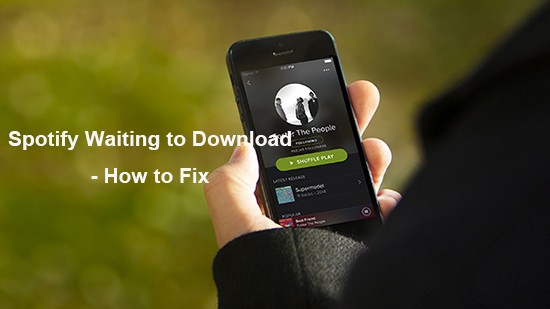
部分2。 怎麼修 Spotify “等待下載”錯誤?
編譯後 Spotify,切換其上的“下載”按鈕,然後通過您的 Spotify 電腦應用程序,體驗時常令人不安 Spotify 當您準備通過便攜式設備訪問本地文件時,“等待下載”。 讓我們看看是什麼導致了困境以及如何解決 Spotify 等待下載。
通過以上我們了解到 Spotify等待下載的原因。 在本節中,我們將向您展示幾個修復選項 Spotify 等待下載所有問題。 以下是您可以立即尋求的經過測試的方法。
1.不要達到 Spotify 下載帽
自 Spotify 實際上最多可以在三台設備上下載 10000 首音樂,請確保您下載的最大項目少於 10000 首音樂。 此外,需要確保您在每個 android 或 iOS 設備上僅下載少於 3333 條記錄。
當您達到下載上限時,您可以嘗試刪除一些較舊的 Spotify 您設備上的曲目。 之後繼續下載新歌。 它應該運行。
2. 刪除並重新安裝 Spotify 應用
我們認 Spotify 正在啟動新的更新並刪除現有的功能。 當您執行舊版本時,可用性問題可能會受到影響。 有些人一直在嘗試重新安裝 Spotify 等待下載問題。 但是你應該刪除它 Spotify 之前一次並重新安裝一次。
順便說一句,當您運行高級功能的修改版本時,例如 Spotify++。 你的經歷很常見 Spotify++ Spotify 等待下載。 所以最好確保你下載了正式版。
為了獲得訪問權,如果您無法重新安裝 Spotify 在您的 iPhone 或 Android 智能手機上,系統會要求您清理手機內存。 然後,您將需要整理手機的房間。

3.停用防病毒或防火牆
通常,眾所周知的病毒防護和防火牆不會有這個問題。 但某些鮮為人知的防火牆可能會試圖扭曲合法軟件或活動並阻礙功能。 我發現有些人的臉是一樣的 Spotify 等待下載。 他們只能通過刪除安全工具來修復它。
此外,您可以選擇卸載防火牆或安裝 Spotify 軟件作為例外安裝到您的設備上。
在這裡,我們將使用 Windows 版本作為應用選項 Spotify 到防火牆條款。 這些是措施。
- 在主屏幕中查找Windows防火牆,然後選擇“ Windows Defender防火牆”進行訪問。
- 點擊“允許Windows防火牆應用或功能”。
- 選擇“更改設置”>“允許應用和功能”。 按鈕。
- 單擊“瀏覽”鍵並前往您的 Spotify 目錄。
- 點擊“添加”添加 Spotify 到防火牆。
- 然後選擇“私人”和“公共”以繼續進行操作,最後按“確定”。
在那之後,您應該啟動 Spotify 看看是否'Spotify 下載延遲的問題。
當 Spotify 已被防火牆阻止將歌曲下載到您的計算機上,這應該可以解決問題。
4.審查網絡
不管是2G / 3G / 4G / Wifi連接,服務都可以有一個鎖定期。 因此,您可以重新啟動互聯網連接或打開/關閉飛機功能以重置移動網絡。
另外,請絕對確保沒有代理參數,否則,Internet訪問將受到影響。
解決'Spotify 等待下載本地內容的問題,您必須確保您的設備和手機處於同一連接上。 然後啟動你所有的 Spotify 兩部手機上的應用程序。 去 Spotify 在您的屏幕上,然後單擊“連接到設備”按鈕。 接下來,選擇您的手機名稱。
5.清潔手機存放處
無縫下載 Spotify 離線跟踪,您必須確保您的手機有足夠的可用空間。 加載設備的內部容量後,您甚至可以嘗試保存 Spotify 曲目到存儲卡。
您將通過手機搜索您擁有的空間 Spotify 應用:
- 在手機屏幕右上角的設置圖標上選擇。
- 向下移動列表,然後點擊“存儲”按鈕。
- 然後,您會在顯示屏上看到您的聽筒空間。
當空間不足時,您可以選擇清除 Spotify 緩存以創建一些手機的容量。 這是這樣做的方法。
- 點擊左上角的“齒輪”標誌 Spotify 主顯示屏並向下導航到“存儲”。
- 點擊“刪除緩存”按鈕,然後再次觸摸以進行檢查。
- 現在你可以清空 Spotify 緩存在您的計算機上。

6.檢查您的訂閱計劃是否正確
請注意,只有 Spotify 付費用戶可以下載音樂。 如果您不是付費客戶,則必須先註冊。 如果您仍然是付費客戶,那麼您需要確保您的包裹是否準確。
7.掃描對系統的固件更改
最後,除非您有任何結果,否則只需搜索您的計算機可能一直在搜索的任何固件更改。 如果有任何可訪問的應用程序更改,請升級到新版本,然後嘗試運行 Spotify 看看您在等待下載時是否有問題。
8.輕鬆使用計算機程序解決方案
有一個簡單的技巧,如果您有一台合適的計算機,則可能使您能夠將配樂下載到移動設備上。 立即採取此措施,錯誤應該得到糾正:
開始通過計算機創建和安裝文件和目錄的播放列表。 使用您想訪問的任何WiFi。
- 啟動您的播放列表 Spotify 程序並點擊下載。 在這一點上,困難出現了,軌道被塗黑了,他們說“等待”。
- 將編譯歌曲啟動到您的電話設備上,然後單擊“下載”。 在此階段,當音軌中斷時會出現此問題,並說“永遠等待下載”。
- 關閉 Spotify 從您的手機中,並將其保留在您的計算機上。
- 在您的手機上創建一個出色的基站,並將其鏈接到您的計算機。
- 發佈會 Spotify 到您的手機上,您可以立即下載並安裝所有曲目!
一些用戶提到,該解決方案使他們能夠通過不將歌曲下載到其設備上來解決問題。
第 3 部分:最佳修復方法 Spotify 等待下載問題
因為 DRM 限制,沒有必要通過下載曲目 Spotify 直接作為 Mp3 格式。 如果你安裝 Spotify 軌道,這些都受到保護 Spotify 下載到本地計算機之前的數據庫。
當您嘗試了所有提到的最重要的修復方法,但不知何故無法修復或修復時 Spotify 等待下載問題。 最安全的選擇是使用第三方應用程序來幫助您。 這是 TunesFun 音樂轉換器可以快速解決這個問題。
不是所有人都能體驗 Spotify 離線模式,因為它是付費客戶獨有的。 免費用戶只能收聽 Spotify 僅限在線歌曲。 這就是為什麼 TunesFun Spotify Music Converter 來到這裡。 這讓所有 Spotify 用戶 下載音樂 和播放列表。 安裝後,你可以聽所有 Spotify 即使您實際上沒有 Spotify 至尊帳號。 點擊下面的按鈕嘗試使用該軟體進行修復 Spotify 現在就等待免費下載!
這是如何使用偉大的下載音樂 TunesFun Spotify 音樂轉換器到您的設備。 請按照以下所有步驟操作。
步驟二 下載並安裝 TunesFun Spotify Music Converter 到您喜歡的裝置上。
步驟二 在您的裝置上安裝並執行該程式。 只需單擊 應用.
步驟二 選擇文件 您要轉換或下載並複製 URL 位址。

步驟二 貼 將檔案傳送到應用程式上的方塊中。
步驟二 開始 選擇檔案格式為Mp3格式 下載您想要的歌曲。

步驟二 然後點擊 轉 按鈕位於顯示器的右上角。

步驟二 查看要轉換的文件。 您還可以根據需要選擇任意數量的文件。
步驟二 然後在轉換過程完成後單擊確認按鈕並保存您使用轉換的文件 TunesFun Spotify Music Converter。你就完成了。
TunesFun 允許高達 5 倍的流式傳輸和轉換速度 Spotify 軌道。 以 5X 的速度,您還可以在一分鐘內獲取大量文件,以減少您在系統中的等待時間。 最值得注意的是,在轉換後,您將獲得 100% 無損 Spotify 歌曲,即與主音樂文件相同。
Spotify 付費訪問僅允許您在最多三個不同的平台上播放音樂。 但是,由於 DRM 安全性,您只能在 Spotify 程序。
但是與 TunesFun Spotify Music Converter,你現在可以 轉換每個 Spotify 單曲、唱片或專輯到 MP3 /AAC/WAV/FLAC 格式,然後在離線模式下欣賞。 您可以點擊下面的按鈕免費試用,無需任何操作即可享受離線模式 Spotify 等待下載問題!
第4部分。全部歸納
你已經把它放在那裡了。 當你被困擾時 Spotify 等待將問題下載到您的設備上,然後您將了解如何使用上述一種或全部方法來解決此問題。
如果安裝的話也是一個不錯的選擇 TunesFun Spotify Music Converter,此時,您不需要 Spotify 應用程序來聽您喜歡的音樂。 您可以下載並轉換文件,然後在離線模式下欣賞歌曲。
發表評論